Kako naključno premešati vrstice / stolpce / obseg celic v Excelu?
Recimo, da imate vrsto celic in zdaj želite vrstice premešati v naključnem vrstnem redu, kot je prikazano spodaj, kako jih lahko hitro in naključno premešate v Excelu?
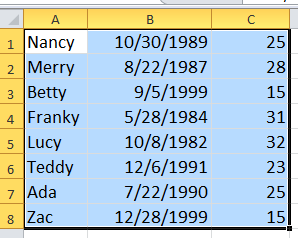


Premešajte vrednosti vrstic / stolpcev s formulo
Naključno premešajte vrstice / stolpce / obseg celic s programom Kutools za Excel ![]()
Premešajte vrednosti vrstic / stolpcev s formulo
1. Izberite seznam celic poleg obsega, na primer D1: D8, in vnesite to formulo = RAND (), glej posnetek zaslona:

2. Nato pritisnite Ctrl + Enter. Zdaj lahko vidite, da je prikazan seznam naključnih podatkov.

3. Zdaj lahko greš na datum zavihek in izberite Razvrsti od najmanjšega do največjega or Razvrsti od največjega do najmanjšega kot potrebujete. Oglejte si posnetek zaslona:

4. Potem se prikaže pogovorno okno in preverite Razširite izbor možnost. In kliknite Razvrsti.

Do zdaj so obseg podatkov naključno premešali vrstice.

Nato lahko odstranite celice formule.

Če pa želite premešati vrsto celic po stolpcih ali vseh celicah, kot je prikazano na spodnjih posnetkih zaslona, kako lahko to rešite v Excelu? Zdaj nadaljujte z naslednjo metodo, predstavil vam bom večnamensko orodje, ki ga boste lahko rešili enostavno.
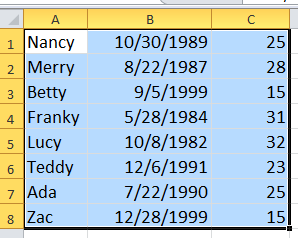


Naključno premešajte vrstice / stolpce / obseg celic s programom Kutools za Excel
Če imate Kutools za Excel nameščen, obstaja pripomoček - Razvrsti obseg naključno lahko premeša vaše podatke po celotni vrstici, celotnem stolpcu ali vseh celicah obsega, lahko tudi izbere naključne celice, naključne stolpce ali naključne vrstice iz obsega.
| Kutools za Excel, z več kot 300 priročne funkcije, vam olajša delo. | ||
Po namestitvi Kutools za Excel, naredite spodaj:(Brezplačno prenesite Kutools za Excel zdaj!)
1. Izberite celice obsega, ki jih želite naključno premešati, in kliknite Kutools > Območje > Naključno razvrsti / izberi obseg. Oglejte si posnetek zaslona:

2. Nato v Naključno razvrsti / izberi obseg pogovorno okno, pod Razvrščanje zavihek, izberite želeno možnost.

3. Nato kliknite Ok or Uporabi.
Razvrsti po celotnih vrsticah

Razvrsti po celotnih stolpcih

Razvrsti celice v obsegu

Razvrsti celice v vsaki vrstici

Razvrsti celice v vsakem stolpcu

z Kutools za ExcelJe Razvrsti obseg naključno pripomoček, lahko naključno izberete celice v obsegu.

Kliknite tukaj, če želite izvedeti več o pripomočku Razvrsti naključno.
Izberite ali razvrstite celice naključno
Najboljša pisarniška orodja za produktivnost
Napolnite svoje Excelove spretnosti s Kutools za Excel in izkusite učinkovitost kot še nikoli prej. Kutools za Excel ponuja več kot 300 naprednih funkcij za povečanje produktivnosti in prihranek časa. Kliknite tukaj, če želite pridobiti funkcijo, ki jo najbolj potrebujete...

Kartica Office prinaša vmesnik z zavihki v Office in poenostavi vaše delo
- Omogočite urejanje in branje z zavihki v Wordu, Excelu, PowerPointu, Publisher, Access, Visio in Project.
- Odprite in ustvarite več dokumentov v novih zavihkih istega okna in ne v novih oknih.
- Poveča vašo produktivnost za 50%in vsak dan zmanjša na stotine klikov miške za vas!
